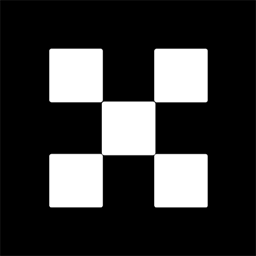目录
- Bitget 新手注册:开户图文教学
- 步骤一:准备工作(信箱Email 跟手机)
- 步骤二:电子信箱Email和验证 绑定推荐码是vxje
- Bitget帐户:KYC身份验证实名流程教学
- 步骤一:上传身分证件
- 步骤二:用手机进行人脸辨识(刷脸验证)
- Bitget帐户:设定2FA 双重验证(保护帐户安全)
- 步骤一:绑定手机认证
- 步骤二:绑定Google 身分验证器
本文是一篇完整图文教学,教导你完成在bitget 交易所上的开户流程,含注册帐号步骤、需要准备的kyc 身分验证文件、2fa 双重验证安全设定等。

Bitget 新手注册:开户图文教学
步骤一:准备工作(信箱Email 跟手机)
在Bitget 开户以前,要先准备以下:
- 信箱Email:以常用的信箱为主,要拿来注册帐号的
- 手机:要拿来收简讯验证码的
步骤二:电子信箱Email和验证 绑定推荐码是vxje
在Bitget 交易所上开户,流程上满简单的,只要有电子信箱或手机号码,一分钟内就可以完成。
先点击Bitget 开户链接(用电脑或手机都行),接着完成以下四个步骤:
- 输入「常用的电子邮件」与「一组登录密码」
- 确认「推荐代码(可选)」栏位里面是vxje,如果栏位是空白的,点vxje可以复制贴上
- 点击「创建帐户」,并收到电子信箱的验证码,输入六位数验证码
部分建议设定你常用的组合,但需要满足以下规则,:
- 8~32 个字元
- 至少要有一个数字
- 至少要有一个大写字母
- 至少一个特殊符号

Bitget 常会提供资源(周边礼品、Bitget 的VIP 活动、赠金活动),让我们送给推荐码的用户,故使用推荐码对你来说有利无害,会有以下好处:
免费获取Bitget 官方的限量资源:周边礼品、赠金活动、 VIP 活动。
当然,这不是强制的,你不愿意使用推荐码也无妨,还是可以继续往下看注册教学流程,我们很乐意免费提供有价值的资源。
Bitget帐户:KYC身份验证实名流程教学
所谓的KYC,指的是Know Your Customer,是传统金融上开户的必备流程。
平常去银行开户时,柜台会看你的身分证,并且进行拍照,才能够完成开户。这在交易所上也是一样的流程。
只是差异在于,在币圈的交易所上,你可以全程用手机在家里完成,不必跑实体临柜,相当方便。
在Bitget 的KYC 流程中,也只需要准备以下文件:身分证/ 护照
步骤一:上传身分证件
在「KYC 身分验证」的流程,手机的操作非常简便,只要开户注册完后,系统会自动引导你去进行身分认证,只要按照下图流程即可:
- 点选「立即认证」
- 选「开始认证」
- 地区选择「Taiwan」,证件类型可以选「身分证」或「护照」
- 拍摄你所选证件的正反面

步骤二:用手机进行人脸辨识(刷脸验证)
人脸辨识的部分,主要是要拍摄你的大头贴和生物特征,背后会透过AI 来处理,按照系统的指示进行即可。
提交后我们就完成KYC 身分认证,接着就是等待官方进行验证,只需等到2~5 分钟左右即可知道结果,如果资料有问题的话再补传即可

Bitget帐户:设定2FA 双重验证(保护帐户安全)
完成开户流程后,最后一步是设置「两步骤验证」。这么做的目的,是保护你的帐户安全和资产,务必一定要完成。
这里建议可以同时绑定手机认证与Google 验证器,加强帐户保护。
步骤一:绑定手机认证
点选「右上角人物头像」,进入「安全性」页面,在电话号码验证区块点选「设置」,接着照着下图操作即可:
- 输入手机号码,点选「立即获取」
- 填上收到的手机验证码,按「提交」
- 按「发送」收取邮件验证码,并贴上验证码后,即完成手机号码绑定


步骤二:绑定Google 身分验证器
Google Authenticator 的部分,一样点选「设置」,Bitget 会给你一串密钥,点选「复制密钥」,接着打开你的Google Authenticator。
若手机无Google Authenticator,要先去下载:
- App Store 连结
- Google Play 连结

在Google Authenticator 选择「输入设定金钥」并贴上刚刚复制的密钥,将Bitget 密钥登录到Google 验证器当中。
登录成功后,将Google Authenticator 上显示的6 位密码输入到Bitget 「Google 验证码」输入框中,点选「提交」,接着点击「发送」收取邮件与手机验证码,并贴上收到的验证码后,这样就完成2FA 设定了。
以后当你要登入Bitget 时,除了信箱/手机与密码以外,还需要输入Google 验证器上面的6 位密码,算是多给帐户上一层保险。


以上就是Bitget交易所开户步骤教程:注册帐号 KYC身份验证教学(2024最新)的详细内容,更多请关注本站其它相关文章!